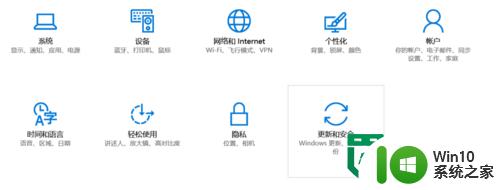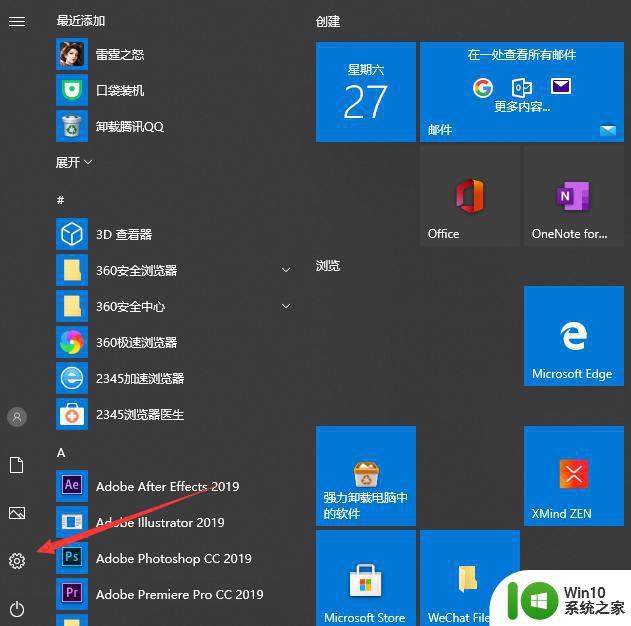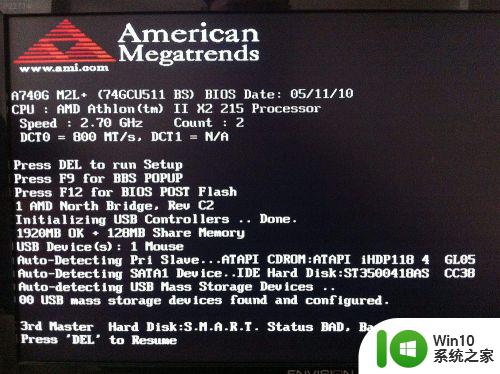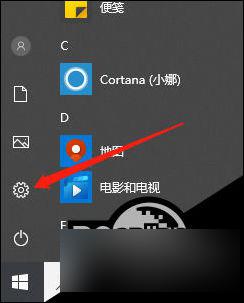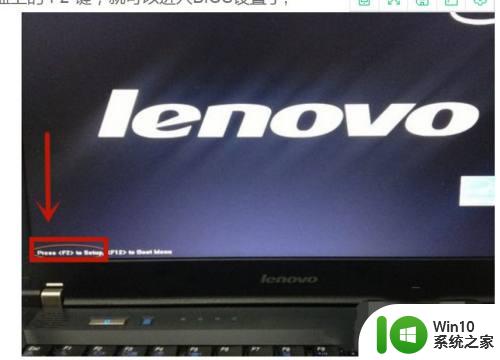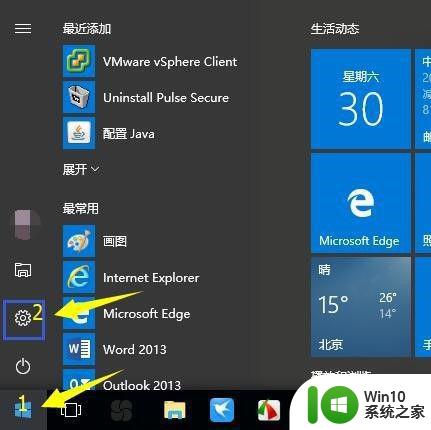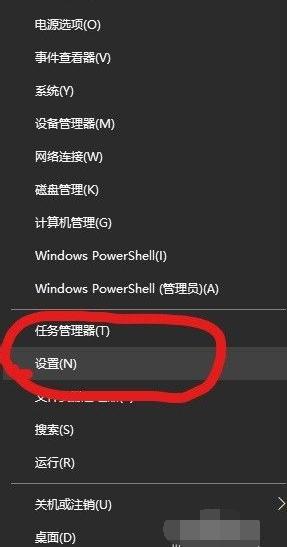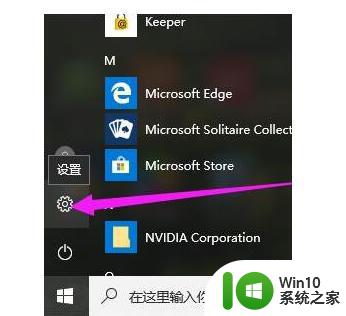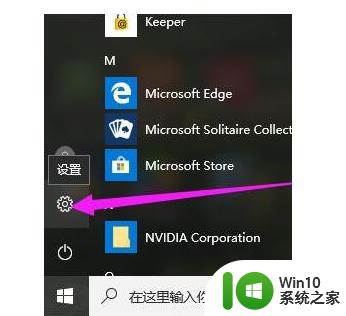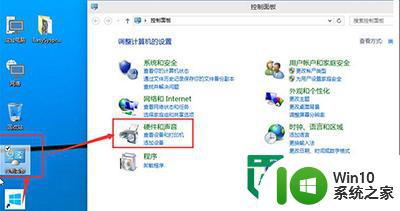win10进bios的方法 win10如何进入bios设置界面
在使用Windows 10的过程中,有时候我们需要进入BIOS设置界面来调整一些系统设置或者解决一些问题,如何进入Windows 10的BIOS设置界面呢?通常情况下,我们可以通过按下特定的快捷键来进入BIOS界面,比如在开机的过程中按下F2、F10、Delete键等。也可以在Windows 10系统中通过设置界面来进入BIOS设置。无论哪种方式,只要掌握了正确的操作方法,就可以轻松进入Windows 10的BIOS设置界面,方便进行系统调整和维护。
win10如何进入bios设置界面:
1、解决方案是,直接点重启。因为Win8和Win10的快速启动技术只对关机有效,直接点“重启”相当于让系统临时关闭了快速启动技术。
2、二个解决方案是,彻底关闭快速启动技术。彻底关闭快速启动技术的流程是先打开控制面板,选择硬件和声音
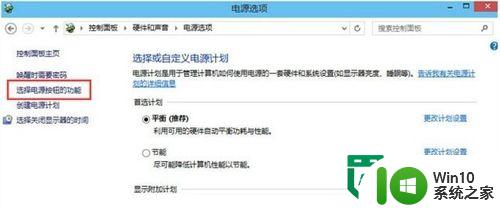
3、点电源选项,进入下一菜单
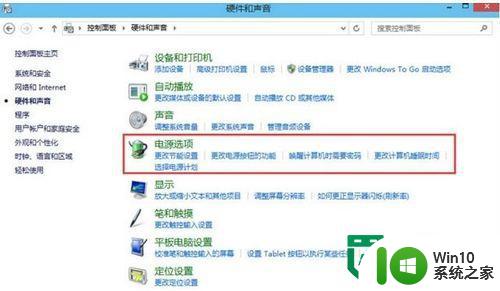
4、这一步,选择电源按钮功能。
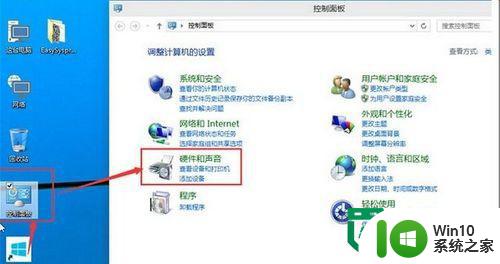
5、出来这个界面,就更改当前不可用的设置,专门修改箭头指向的启用快速启动。如图:这个是小编取消完后截的图,这个默认是开启的。
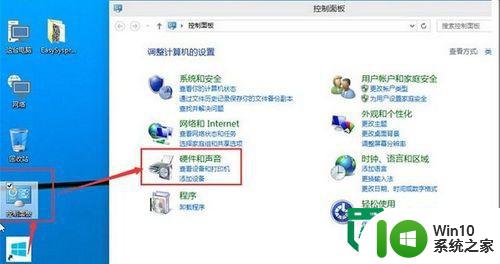
6、如果以上两张方案都不成功,那可以试试第三种方案,拔掉电源线,等10秒后,再插回电源线开机。
以上就是win10进bios的方法的全部内容,有出现这种现象的小伙伴不妨根据小编的方法来解决吧,希望能够对大家有所帮助。